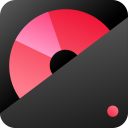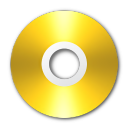Tipard DVD Creator是一款实用DVD制作和刻录软件,软件拥有简洁直观的用户操作界面,支持自定义添加视频进行菜单、背景的制作和编辑等操作,还可以自定义文字的字体、颜色和大小,兼容MP4,AVI,FLV,MOV等视频格式。软件还提供视频的裁剪、水印、添加特效等功能,能够让你的视频更具有个性化,感兴趣的朋友赶快来下载吧!
官方介绍
1、Tipard DVD Creator将一般视频和高清视频文件刻录到DVD并创建DVD文件夹/ ISO文件。
2、添加音轨和字幕文件以丰富DVD。
3、选择DVD菜单模板以创建DVD菜单,然后从本地文件中选择背景音乐/图片以个性化DVD菜单。
4、调整视频效果,裁剪视频屏幕大小,修剪视频并添加文本/图片水印。
5、支持DVD-R,DVD + R,DVD-RW,DVD + RW,DVD + R DL,DVD-R DL。
6、提供两种容量选择:DVD-5和DVD-9。
基本内容
1、使用MP4,MOV,AVI,WMV,MKV,FLV和更多视频制作DVD
Tipard DVD Maker是最简单的Tipard DVD Creator软件,能够制作任何视频/音频格式的DVD,如AVI,MP4,FLV,MKV,MPEG,TS,MTS,M2TS,MOV,WMV,VOB,MOD,AVCHD,H。 264,H.265,TRP,MP3和M4V,高清视频等。在DVD光盘,DVD文件夹和ISO图像文件中生成带有视频文件的DVD。此外,DVD Maker可以制作DVD,其中包含使用数码相机,便携式摄像机,iPhone,iPad,三星,更多Android手机和许多其他设备创建的自制电影。
这些创建的DVD可以由大多数DVD和媒体播放器播放。DVD Creator支持DVD-5,DVD-9; DVD-R,DVD + R,DVD-RW,DVD + RW,DVD + R DL,DVD-R DL,DVD-RAM。DVD质量非常好,然后您可以在家享受DVD或与家人和朋友分享珍贵的时刻。
2、免费自定义DVD菜单模板和输出DVD视频
除了制作DVD外,DVD刻录机还允许您自由定制DVD菜单模板,包括框架,按钮和文本。有几十个模板可供选择,随意匹配任何一个。或者您选择自己喜欢的图片作为DVD模板。此外,在输出DVD中添加和设置音轨和副标题。您可以使用多个音轨调节音量,音频延迟,编码器,比特率和通道。支持的音频格式有AAC,AIFF,AC3,FLAC,MP3,OGG,WAV和WMA等。在视频中添加字幕文件(.srt),并设置多个字幕的字幕语言,字体和字幕延迟选项。
3、免费编辑具有修剪,裁剪,水印和滤镜效果的DVD视频效果(新)
通过此DVD创作/自定义,您可以使视频特效变得特别。DVD Maker配备了一组编辑工具作为DVD编辑器。您可以修剪视频以获得所需的部分; 裁剪不需要的视频部分或黑条以获得适合您的玩家的屏幕尺寸,原始比例,裁剪区域(自定义),16:9和4:3; 使用文字或图片为视频添加水印; 将多个视频片段合并为一个文件以生成新的视频文件或方便管理; 调整亮度,对比度,饱和度,音量和色调以修改视频效果。此外,您现在可以在DVD刻录之前为视频添加视频过滤效果。有更多选项可供选择,如模糊,灰色,草图等。
4、最佳用户体验,高创建速度和易用性
DVD Creator是一款易于使用的DVD作者。拥有它后,您可以自由制作个性化的DVD光盘或DVD文件,以便在更长的时间和稳定的情况下保持美好的回忆。凭借用户友好的界面和简单的操作步骤,DVD Creating软件非常易于初学者和退伍军人使用。您可以直接向DVD添加一个或多个字幕,并自由调整每个字幕的字体系列,字体大小,颜色,显示位置和名称对应的语言名称。此外,通过设置延迟选项,您可以调整视频和音频的播放同步情况。你在等什么?只需下载免费试用版,即可使用您的标记制作有趣的DVD。
5、转换前预览
在创建DVD之前,您可以通过其内置播放器播放和预览DVD效果,以便及时修改效果。
6、DIY菜单
您可以添加图片作为背景图像随机免费DIY DVD菜单。
7、拍快照
当您看到喜爱的视频场景时,拍摄快照并将其保存为JPG,PNG和BMP中的图片以便保存在计算机上。
8、免费自定义模板
您可以选择和自定义您喜爱的图片作为DVD菜单模板。
软件如何轻松刻录DVD
1、将视频添加到DVD电影中
运行DVD刻录机,单击 添加媒体文件按钮将要刻录的视频加载到DVD,或者将其拖放到程序中。您可以从iTunes M4V,MOV以及You Tube视频刻录MP4,MKV,AVI,VOB,WMV和其他视频到DVD。
2、创建DVD菜单
单击预览窗口顶部 菜单选项卡下的 编辑菜单,然后选择首选的DVD菜单,并在弹出编辑窗口中定义每个标题的名称。此外,您还可以在菜单中添加背景音乐,图片和开场电影。
3、设置输出DVD卷标和目标
在底部的 目标框中,选择放置空的可刻录或可重写DVD光盘的DVD驱动器,例如要刻录视频的DVD-R。并在卷标框中命名您的DVD电影。
提示:您可以将视频刻录到DVD文件夹或ISO文件。如果需要,您必须定义输出路径。
4、刻录DVD
完成所有参数和设置后,点击大刻录按钮开始从导入的视频刻录。Tipard DVD Creator能够对视频文件进行转码并自动将其刻录到DVD。
很快,您就可以与家人和朋友一起在宽屏上欣赏DVD电影。
怎么使用DVD Creator编辑或添加字幕
1、添加适当的字幕
为了添加适当的字幕,有两种方法可以做到这一点。首先,单击操作按钮,然后在下拉列表中选择字幕。其次,您可以直接点击界面上方的编辑音频/字幕图标,左侧是第三个图标。此编辑字幕软件高度支持SRT,SUB,SSA和ASS四种字幕类型。
2、编辑每个字幕
选择合适的语言:单击语言下拉列表,您将看到一些语言,例如英语,德语,意大利语,法语,日语等。可以在不同语言之间更改字幕。
要获得理想的字幕延迟,如上图所示的预览窗口,您可以单击Latency列中的上下按钮或拖动Latency列下的滚动条。
选择编码器MP2或AC3以及不同的比特率,包括96kbps,128kbps,192kbps,256kbps或320kbps。一般而言,比特率越快,传输速率越快。根据您的计算机安装,此编辑字幕软件使您可以选择不同的比特率。